คุณเคยเห็นใครบางคนที่มีบางสิ่งบางอย่างและสงสัยว่าพวกเขาได้มาจากที่ใด? หรือแม้แต่มันคืออะไร? เมื่อใช้ Google Lens คุณสามารถค้นหาวัตถุโดยใช้กล้องของอุปกรณ์และรับข้อมูลเพิ่มเติม
นอกเหนือจากการรับข้อมูลเพิ่มเติมเกี่ยวกับสิ่งต่าง ๆ แล้ว Google Lens ยังมีเคล็ดลับบางอย่างอีกด้วย ตัวอย่างเช่น ถ้ามีคนยื่นนามบัตรให้คุณ โดยการสแกนบัตร คุณสามารถเพิ่มเป็นรายการใหม่ในสมุดบัญชี addy ของคุณได้ มาดูกันว่า Google Lens ทำอะไรได้อีกบ้าง
วิธีเข้าถึง Google Lens
วิธีที่เร็วที่สุดในการเข้าถึง Google Lens คือ กดปุ่มโฮมค้างไว้ จนกว่า Google Assistant จะเปิดขึ้น เมื่อมันแตะที่ ไอคอนเข็มทิศ ไปทางขวา.
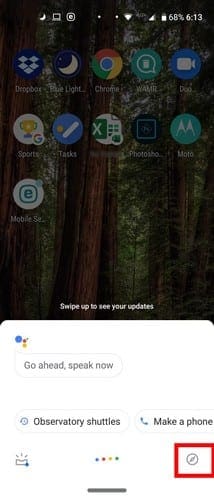
เมื่อหน้าสำรวจเปิดขึ้น คุณจะเห็น ไอคอน Google Lens ทางด้านซ้ายของไอคอนไมโครโฟน แตะที่ไอคอน Google Lens และหากคุณไม่เคยตั้งค่ามาก่อน Google จะต้อนรับคุณและเสนอลิงก์เพื่ออ่านนโยบายความเป็นส่วนตัวและข้อกำหนดในการให้บริการ แตะที่ Got it เพื่อดำเนินการต่อ
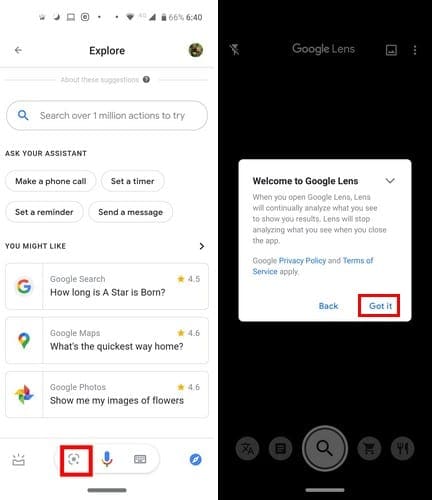
วิธีใช้ Google Lens
ตอนนี้คุณควรเห็นจุดต่างๆ บนจอแสดงผลของคุณ โดยมองหาบางสิ่งที่จะวิเคราะห์ ตัวอย่างเช่น คุณมีแก้วที่ระลึกของแคลิฟอร์เนีย หาก Google Lens มีปัญหาในการวิเคราะห์ ระบบจะขอให้คุณแตะสิ่งที่คุณต้องการให้โฟกัส
แตะที่ไอคอนตะกร้าสินค้าหรือไอคอนค้นหา แล้วคุณจะได้รับผลการค้นหาในสิ่งที่สามารถหาได้ อย่างที่คุณเห็น มันสามารถหาเหยือกบนอีเบย์ได้
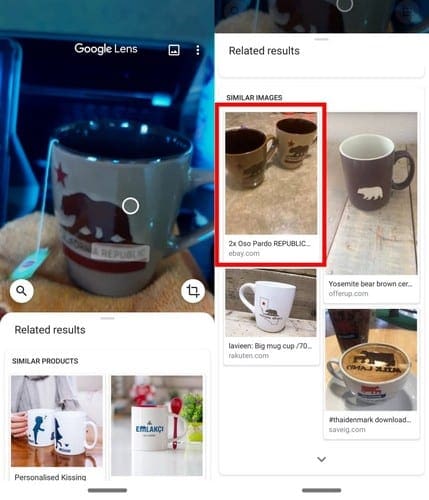
วิธีแปลข้อความแบบเรียลไทม์
ตัวเลือกแรกใน Google Lens คือตัวเลือกในการแปลข้อความแบบเรียลไทม์ ข้อความต้นฉบับจะครอบคลุมข้อความในภาษาที่คุณต้องการให้แปล
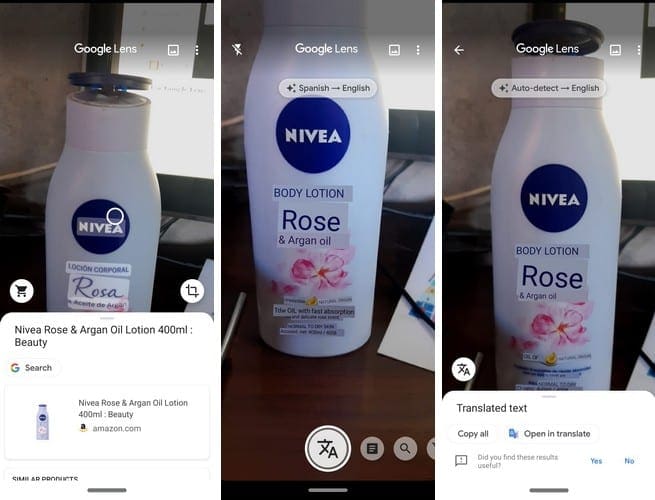
หากคุณตั้งค่าให้ตรวจหาอัตโนมัติ Google Lens จะตรวจจับภาษานั้นเอง หากคุณต้องการเลือกภาษาด้วยตนเอง ให้แตะที่ตัวเลือกที่แสดงภาษา
ในหน้าถัดไป การตรวจจับอัตโนมัติจะถูกขีดเส้นใต้ แตะที่มัน และเลือกภาษาของคุณ ทำซ้ำขั้นตอนสำหรับภาษาที่สอง
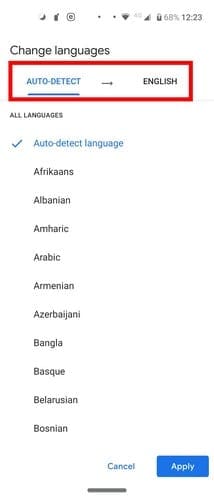
วิธีเพิ่มนามบัตรให้กับผู้ติดต่อด้วย Google Lens
แม้แต่ในยุคดิจิทัล บางคนก็ยังแจกนามบัตร หากต้องการเปลี่ยนที่คุณได้รับให้เป็นผู้ติดต่อ ให้ Google Lens สแกนด้วยตัวเลือกการค้นหา
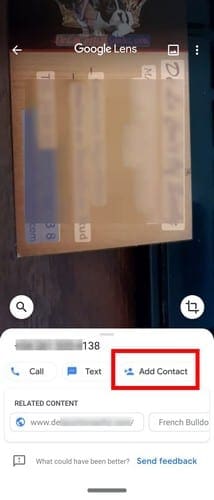
นอกจากจะได้ผลลัพธ์ออนไลน์แล้ว คุณยังจะเห็น an เพิ่มผู้ติดต่อ ตัวเลือก. เมื่อคุณกดตัวเลือก ข้อมูลในการ์ดจะถูกเพิ่มเป็นผู้ติดต่อ คุณจะเห็นตัวเลือกในการเพิ่มข้อมูลเป็นผู้ติดต่อใหม่ หรือค้นหาผู้ติดต่อที่คุณมีอยู่แล้วและเพิ่มข้อมูล
สแกนบาร์โค้ดด้วย Google Lens
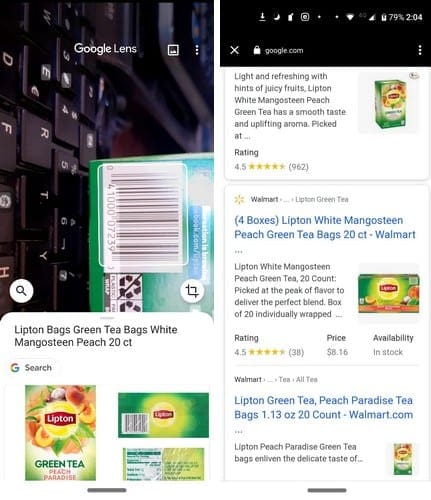
ขอบคุณ Google Lens คุณไม่จำเป็นต้องมีเครื่องสแกนซูเปอร์มาร์เก็ตเครื่องใดเครื่องหนึ่งเพื่อรับข้อมูลเกี่ยวกับผลิตภัณฑ์ หากคุณสังเกตเห็นว่าโฟกัสที่บาร์โค้ดได้ยาก ให้แตะเพื่อเลือกแล้วแตะที่ตัวเลือกการค้นหา
ดังที่คุณเห็นในภาพด้านบน Google Lens จะแสดงผลการค้นหาชา แตะที่รูปภาพ แล้วคุณจะได้รับข้อมูลทุกประเภทเกี่ยวกับสิ่งที่คุณค้นหา แม้จะหาซื้อได้จากที่ไหนก็ตาม
จะรู้ได้อย่างไรว่า Google Lens บันทึกกิจกรรมของคุณ
หากคุณเปิดกิจกรรมบนเว็บและแอปในบัญชี Google กิจกรรมของคุณจะถูกบันทึกไว้ หากคุณต้องการตรวจสอบว่าเปิดแอป Google แล้วแตะตัวเลือกเพิ่มเติมที่ด้านล่างขวา
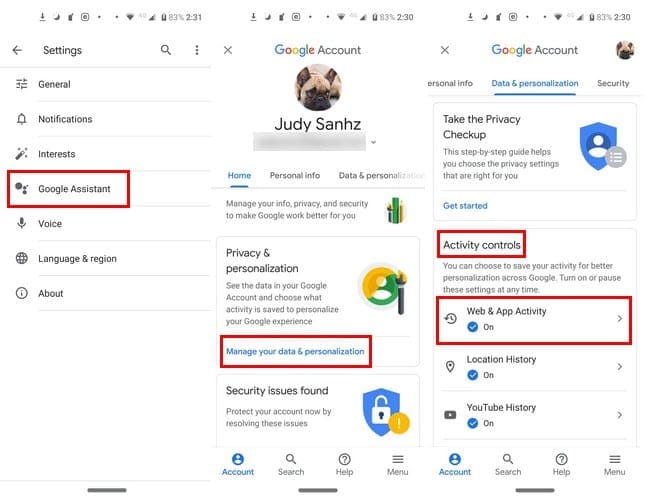
เมื่อคุณไปถึงแล้ว ไปที่:
- การตั้งค่า
- Google Assistant
- จัดการบัญชี Google ของคุณ
- ความเป็นส่วนตัวและความเป็นส่วนตัว
ภายใต้ส่วนควบคุมกิจกรรม คุณสามารถดูได้ว่ากิจกรรมบนเว็บและแอปเปิดอยู่หรือไม่
บทสรุป
Google Lens จะสแกนทุกอย่างและให้ข้อมูลที่เป็นไปได้ทั้งหมดแก่คุณ Google Lens มีประโยชน์อย่างไร? แบ่งปันความคิดของคุณในความคิดเห็นด้านล่าง